win10系統(tǒng)設(shè)置登錄界面和鎖屏界面一致的方法
win10系統(tǒng)是一款非常不錯(cuò)的電腦操作系統(tǒng),這款系統(tǒng)具有良好的人機(jī)操作性,而且操作界面十分友好,相比以往的操作系統(tǒng)來說,安全性和易用性也得到了很大的改善。我們?cè)诓僮麟娔X系統(tǒng)的過程中,可以根據(jù)自己的偏好和使用習(xí)慣設(shè)置登錄界面和鎖屏界面。有一些小伙伴為了省事,想要將登陸界面和鎖屏界面設(shè)置成一致的界面,但是又不知道怎么對(duì)其操作。對(duì)此,接下來小編就給大家詳細(xì)介紹一下win10系統(tǒng)設(shè)置登錄界面和鎖屏界面一致的具體操作方法,有需要的朋友可以看一看并收藏起來。

1.首先打開電腦,我們?cè)陔娔X桌面的左下角找到開始按鈕,點(diǎn)擊該按鈕,其上方就會(huì)出現(xiàn)開始菜單。
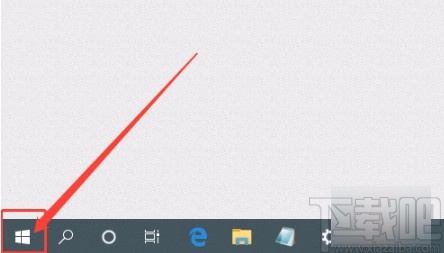
2.接著找到位于開始菜單左側(cè)的齒輪狀設(shè)置按鈕,我們點(diǎn)擊該按鈕就可以打開設(shè)置頁面。
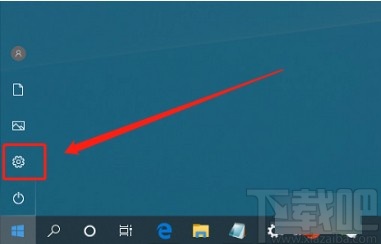
3.進(jìn)入到設(shè)置頁面后,我們?cè)陧撁嫔险业健皞€(gè)性化”選項(xiàng),點(diǎn)擊該選項(xiàng)就能進(jìn)入到個(gè)性化頁面。
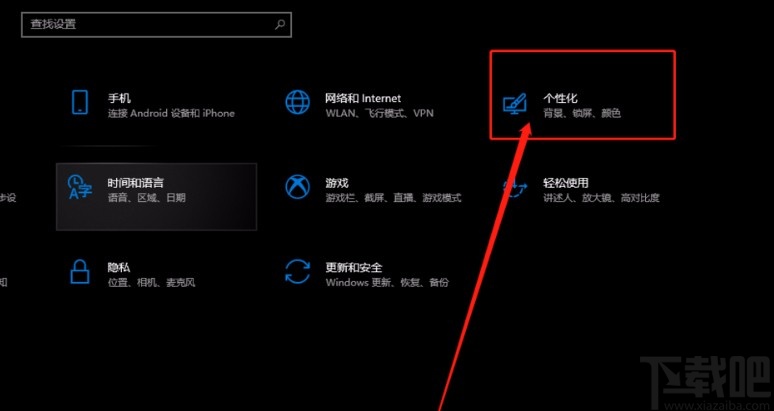
4.然后在個(gè)性化頁面中,我們?cè)陧撁孀髠?cè)找到“鎖屏界面”選項(xiàng),點(diǎn)擊該選項(xiàng)即可進(jìn)行下一步操作。
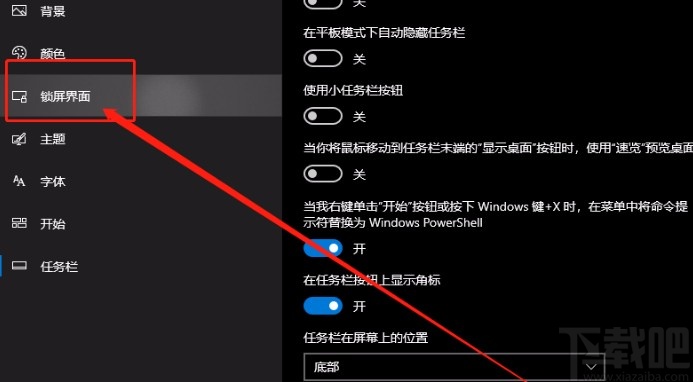
5.最后在界面上找到“在登錄屏幕上顯示鎖屏界面背景圖片”選項(xiàng),其下方有一個(gè)開關(guān)按鈕,點(diǎn)擊該按鈕使其處于打開狀態(tài),就成功將登錄界面與鎖屏界面設(shè)置成一致的界面了。
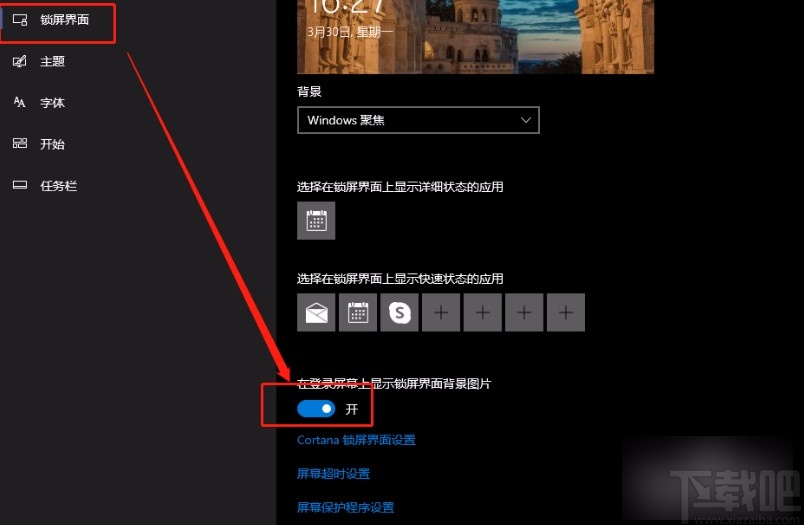
以上就是小編給大家整理的win10系統(tǒng)設(shè)置登錄界面和鎖屏界面一致的具體操作方法,方法簡單易懂,有需要的朋友可以看一看,希望這篇教程對(duì)大家有所幫助。
相關(guān)文章:
1. 雷神DINO X7a筆記本怎樣安裝win10系統(tǒng) 安裝win10系統(tǒng)方法說明2. 怎么使用命令提示符重裝Win10系統(tǒng)?使用命令提示符重裝Win10系統(tǒng)的方法3. win10系統(tǒng)如何關(guān)閉百度云盤開機(jī)自啟功能4. Win10系統(tǒng)Tomcat環(huán)境變量配置方法5. 華為筆記本如何重裝系統(tǒng)win10?華為筆記本重裝Win10系統(tǒng)步驟教程6. 戴爾XPS 13 9370筆記本如何安裝win10系統(tǒng) 安裝win10系統(tǒng)步驟介紹7. Win10系統(tǒng)怎么優(yōu)化可以提升運(yùn)行速度?Win10系統(tǒng)進(jìn)程太多怎么辦?8. 聯(lián)想YOGA 730筆記本怎么安裝win10系統(tǒng) 安裝win10系統(tǒng)說明9. Win10必應(yīng)搜索不了怎么辦?Win10系統(tǒng)bing搜索不了的解決方法10. Win10系統(tǒng)提示停止響應(yīng)怎么解決?Win10系統(tǒng)提示停止響應(yīng)解決方法

 網(wǎng)公網(wǎng)安備
網(wǎng)公網(wǎng)安備